LINEは、簡単に写真をシェアできるので、気軽に写真を送っている人も多いだろう。しかし、届いた写真を開かずに放置しておくと、いつの間にか表示できなくなってしまう。また、機種変更で写真の引き継ぎに失敗するトラブルも少なくない。これらを避けるためにも、「アルバム」などの機能を活用しよう。
大切な写真は「アルバム」かスマホに保存
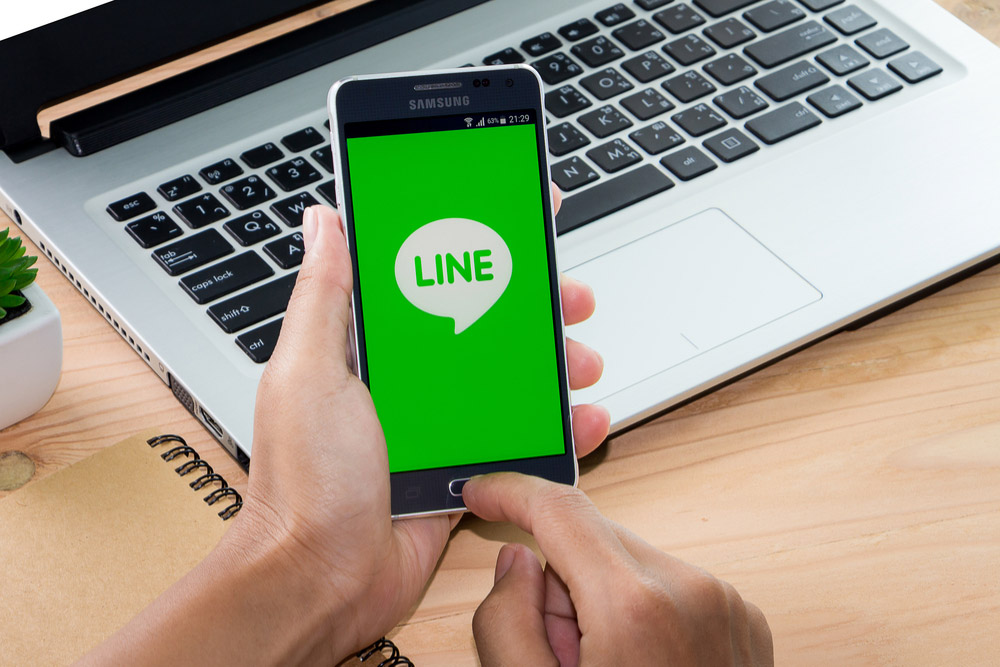
(Image:Chonlachai / Shutterstock.com)
相手から届いた写真をトーク画面でだけで見てそのままにしておくと、一定期間が経過後に写真が見られなくなってしまう。これは、写真がサーバーから削除されてしまうためだ。写真をタップして開けば、スマホに一時的に保存されるので、いつの間にか見られなくなるということはなくなる。しかし写真を開いただけでは、機種変更の引き継ぎで「写真が引き継がれなかった!」といったトラブルに繋がることになる。
このような事態を防ぐには、大切な写真は「アルバム」に保存するクセをつけておくのが一番だ。LINEのアルバムは、トークルームごとに最大100個までアルバムを作成でき、1アルバムに最大1000枚まで写真を保存可能。また、アルバムに保存された写真に保存期限はないので、何かトラブルがあっても消えることはない。また、アルバムはLINEのサーバーに保存されるので、スマホの容量も消費しないメリットもある。LINEのアカウントに紐付いているので、機種変更の際でもそのまま引き継げるので安心だ。アルバムは相手と共有されるので、写真をシェアするときにアルバムを活用すればトークルームが写真で埋まってしまうということを防ぐメリットもある。
なお、アルバムに保存した写真は画質が落ちてしまう。そのため、高画質で見たい写真の保存にはあまり適さない。相手が送った写真の画質を落とさずに保存したい場合は、スマホに直接保存すればよい。

保存したい写真をタップすると、写真が拡大して表示される。アルバムやスマホに保存するときは、画面右下のダウンロードアイコンをタップする
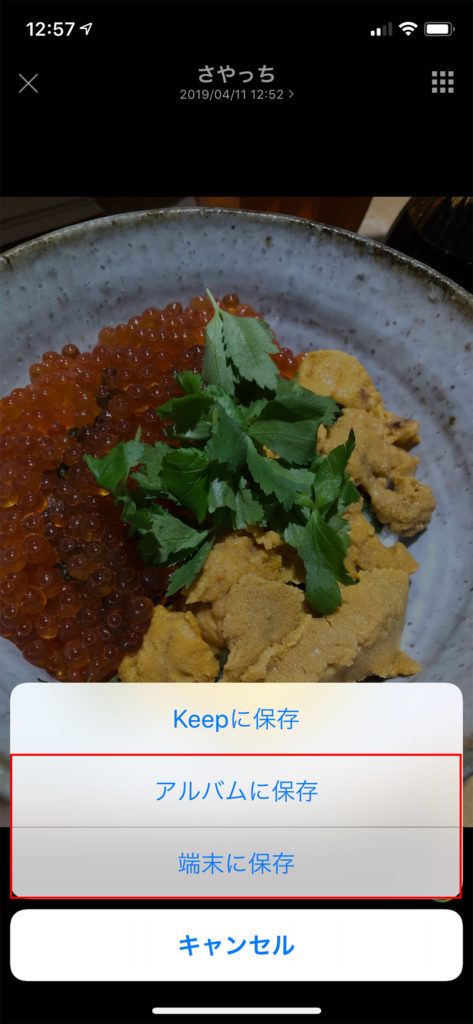
保存方法の確認が表示される。オリジナルの画質で保存したいときは、「端末に保存」をタップ。送られてきた画質のままスマホに保存される。アルバムに保存したいときは、「アルバムに保存」をタップする
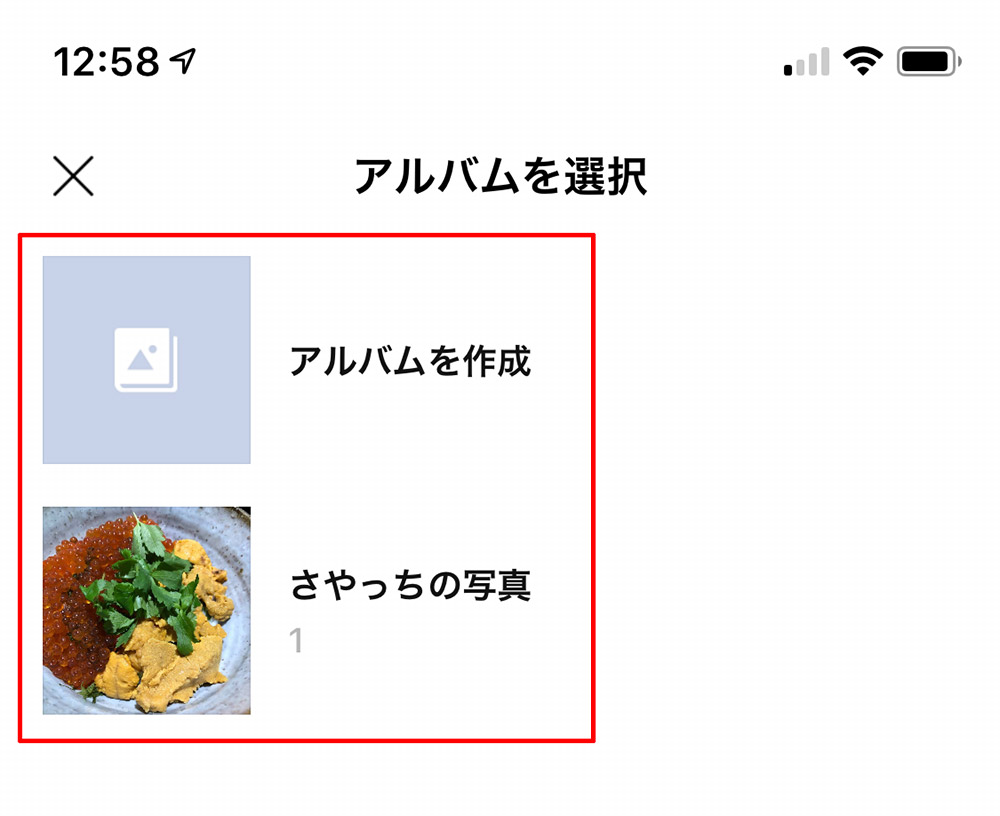
アルバムの選択画面が表示されるので、保存したいアルバムを選択する。新しくアルバムを作るときは、「アルバムを作成」をタップしてアルバム名を入力しよう
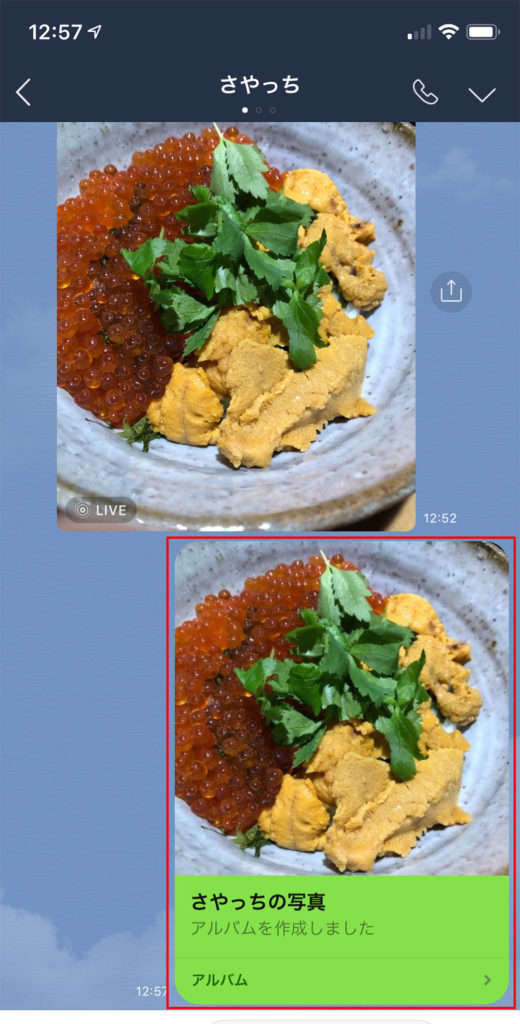
アルバムを作成すると、トークルームでアルバムを作成したことが通知され、相手と共有できる
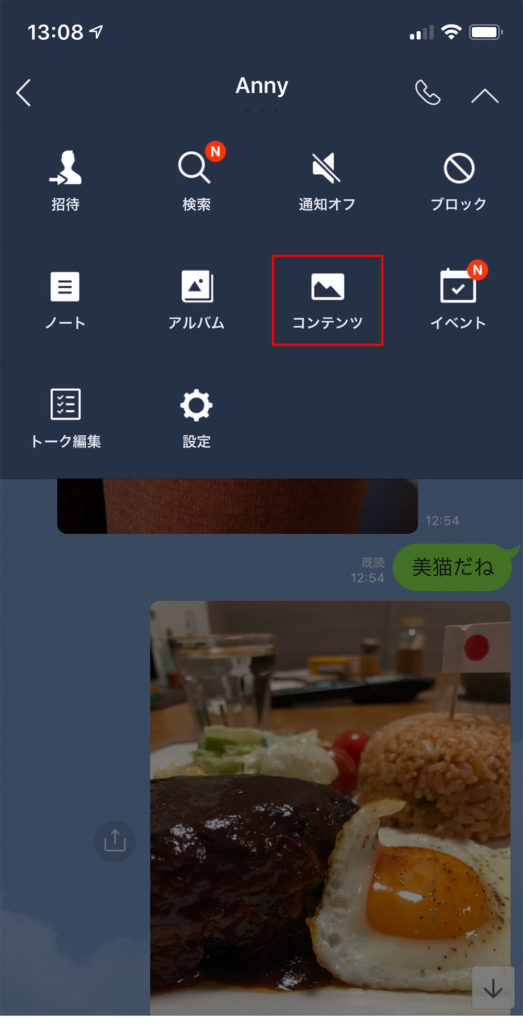
トークルームにある写真をまとめてアルバムに追加したいときは、画面右上のアイコンをタップしてメニューを表示させ、iPhoneは「コンテンツ」、Androidは「写真/動画」をタップする
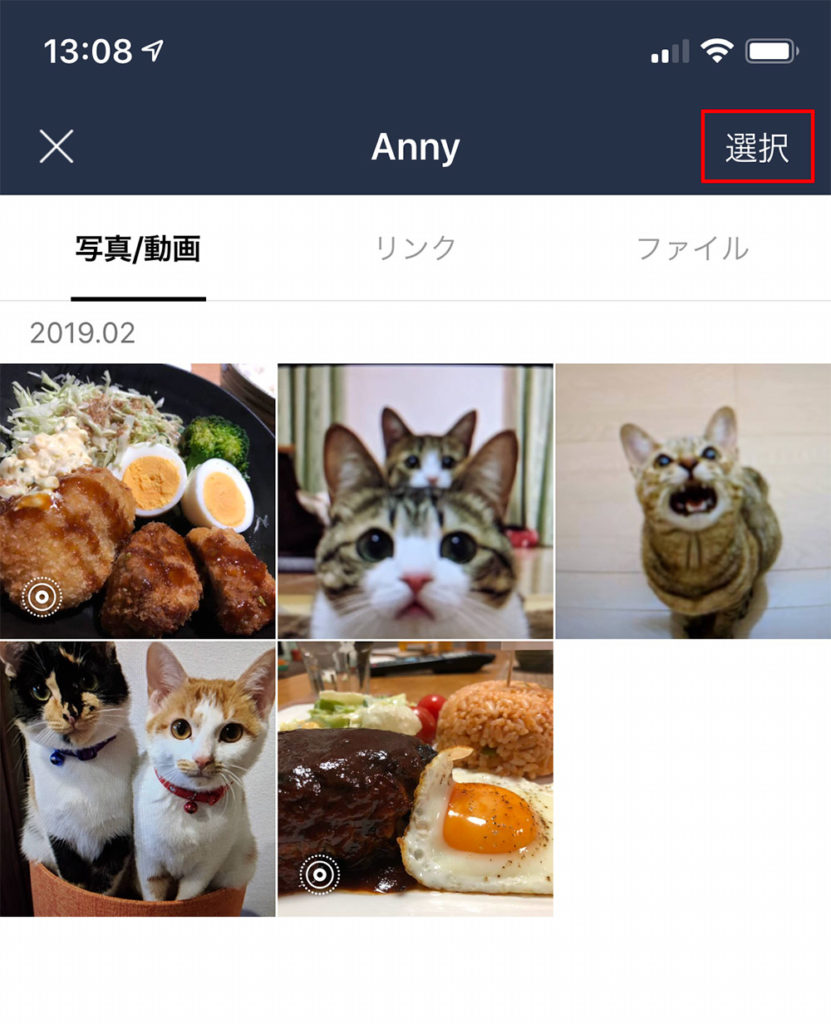
トークルームにある写真が一覧表示される。iPhoneは右上、Androidは右下にある「選択」をタップする
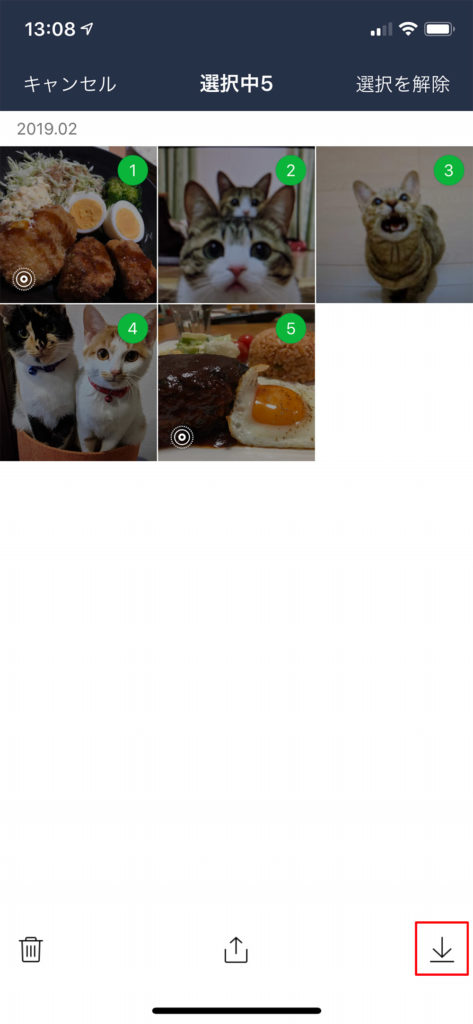
アルバムに保存する写真を選択しよう。なお、サーバーから削除された写真は選択できないので注意しよう。写真を選択できたら、iPhoneの場合は画面右下のダウンロードアイコンをタップする
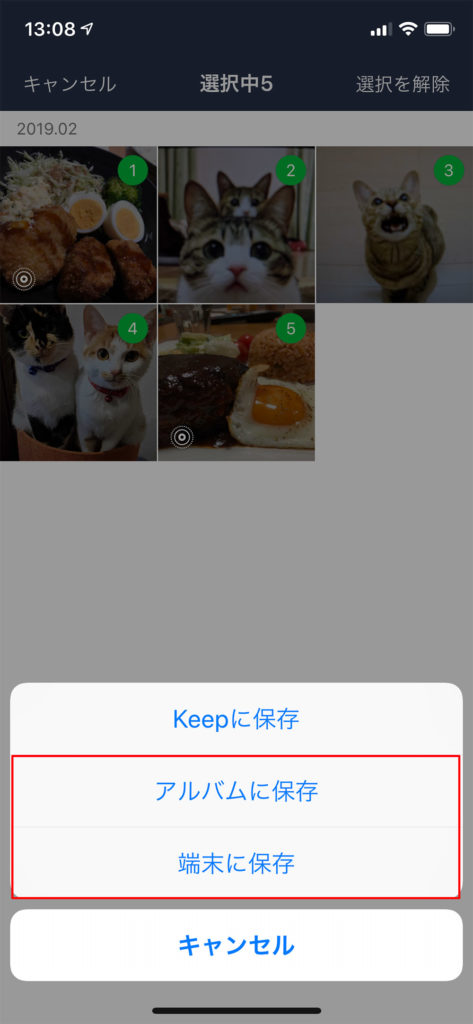
保存する方法が表示されるので、保存方法を選択しよう。なお、Androidは保存方法のボタンが下部に表示されているので、ここから選択すればよい
LINEのアルバムは無期限で写真を保存できるので、うまく活用すると大変便利だ。通常の写真をシェアするときはアルバム、高画質で残したい写真は端末に保存といったように使い分けるのがお勧めだ。



